Featured Artikel
What bedeutet das Klonen von Festplatten?
Beim Klonen von Festplatten werden alle Partitionen einer Festplatte sowie die Dateien und sonstigen Daten in den Partitionen auf eine andere Festplatte geklont. Beim Klonen der Systemfestplatte werden auch die Dateien und die Startpartition geklont, die zum Starten des Systems benötigt werden.
Während dem Klon-Prozess, erstellt die Klonsoftware auf der Zielfestplatte Partitionen derselben Größe und des gleichen Typs entsprechend der Partitionsstruktur auf der Quellfestplatte. Danach werden die Dateien und Daten in jeder Partition einzeln geklont. Diese geklonte Festplatte ist voll funktionsfähig. Sollte die Originalfestplatte ausfallen, können Sie sie durch die geklonte Festplatte ersetzen.
Warum sollte man Festplatten klonen?
- Aktualisierung Ihrer Festplatte, z. B. durch ein Upgrade auf eine größere HDD oder SSD
- Tauschen Sie die Festplatte aus, wenn sie beschädigt oder defekt ist
- Systemplatte klonen ohne das Betriebssystem neu zu installieren
What bedeutet Festplatten Image erstellen?
Festplatten Image zu erstellen ist der Prozess der Erstellung von Archiven oder Backups der gesamten Festplatte. Dabei wird eine große komprimierte Datei Ihres Laufwerks erstellt. Ein Image oder ein Abbild ist eine Speicherdatei, die alle auf der Quellfestplatte gespeicherten Daten sowie die Systemstartinformationen enthält.
Wenn Sie dieses Abbild verwenden möchten, müssen Sie die Abbilddatei auf der Festplatte speichern und sie mit einem Abbildwiederherstellungstool wiederherstellen. Zum Unterschied vom Klonen eines Datenträgers können auch mehrere Image-Dateien auf einer Festplatte gespeichert werden. Ein Festplatten-Image ist nur eine Datei und kann daher auf einem USB-Stick, auf einer externen Festplatte oder in einer Cloud gespeichert werden.
Warum sollte man Festplatten Image erstellen?
- Erstellen einer Sicherungskopie Ihrer wichtigen Dateien auf dem Computer
- Erstellen einer Sicherungskopie Ihres Systems für den Fall, dass es beschädigt wird und Ihr Computer nicht mehr hochfahren kann
- Übertragen Sie große Datenmengen, indem Sie ein Disk-Image erstellen und wiederherstellen
Unterschiede zwischen Festplatten klonen & Festplatten Image erstellen
Was ist der Unterschied zwischen Festplatten klonen vs. Festplatten Image erstellen? Mit Klonen und Image von Festplatten lässt sich dasselbe Ziel erreichen: Beide kopieren den gesamten Inhalt einer Festplatte. Allerdings gibt es erhebliche Unterschiede zwischen den beiden Verfahren. Beim Klonen von Festplatten wird eine funktionale und unkomprimierte 1:1-Kopie der Festplatte auf einer anderen Festplatte erstellt, während beim Festplatten-Image eine Archivdatei der Festplatte erstellt wird, die zur Erstellung von 1:1-Kopien verwendet werden kann.
Die speziellen Unterschiede sind wie folgt:
| Vergleich | Festplatten klonen | Festplatten Image erstellen |
|---|---|---|
| Prozess | Erstellung einer eins-zu-eins nutzbaren Kopie | Erstellung eines Byte-für-Byte-Archivs als eine komprimierte Datei |
| Effizienz | Schnelle Wiederherstellung | Nur nützlich nach der Wiederherstellung |
| Flexibilität | Ein Klon auf ein Laufwerk legen | Speichern Sie mehrere Image-Backups auf einem Laufwerk |
Wie klont man eine Festplatte unter Windows 11/10/8/7
Zum Klonen einer Festplatte können Sie EaseUS Disk Copy verwenden, welches ein einfaches und renommiertes Tool zum Klonen von Festplatten ist, um eine vollständige Kopie Ihrer Festplatte zu erstellen.
- UEFI HDD auf SSD klonen um den Computer zu beschleunigen
- Unterstützt das Klonen auf Sektorebene, wenn die Festplatte fehlerhafte Sektoren aufweist
- Verschieben des Betriebssystems auf HDD/SSD ohne Neuinstallation bei PC-Upgrades
- RAW Festplatte klonen
- Erstellen einer startfähigen WinPE-Diskette zum Klonen und zur Datenrettung in einer Windows PE-Umgebung, wenn das Betriebssystem nicht starten kann
Downloaden Sie EaseUS Disk Copy kostenlos und erfahren Sie, wie Sie eine Festplatte in einfachen Schritten klonen können.
Schritt 1. Laden Sie EaseUS Disk Copy herunter, installieren Sie es und führen Sie es auf Ihrem PC aus.
Wählen Sie unter "Festplattenmodus" die Festplatte aus, welche Sie kopieren oder klonen möchten. Klicken Sie auf "Weiter", um fortzufahren.
Schritt 2. Ziellaufwerk auswählen.
Hinweis: Das Ziellaufwerk sollte mindestens gleich groß oder sogar noch größer als das Quelllaufwerk sein, wenn Sie das Quelllaufwerk kopieren oder klonen wollen.
Schritt 3. Bestätigen Sie mit "OK", wenn das Programm Sie auffordert, die Daten auf der Zielfestplatte zu löschen.
Schritt 4. Prüfen und bearbeiten Sie das Festplattenlayout.
Wenn es sich bei Ihrem Ziellaufwerk um ein SSD-Laufwerk handelt, denken Sie daran, die Option zu aktivieren wenn das Ziel eine SSD ist.
Schritt 5. Drücken Sie auf "Fortfahren", um den Klonvorgang der Festplatte zu starten.
Wie erstellt man ein Festplatte-Image unter Windows 11/10/8/7
Image von Festplatten zu erstellen ist eine Technik zur Sicherung von Festplatten. Wie sichert man eine Festplatte und erstellt ein Image? Hier empfiehlt es sich EaseUS Todo Backup auszuprobieren, da es die Dateisicherung, Systemsicherung, Festplatten- und Partitionssicherung unterstützt.
Das Programm bietet intelligente Sicherungsoptionen, mit denen Sie eine Festplatte mit vollständigen, inkrementellen und differenziellen Sicherungsmethoden sichern können. Außerdem können Sie einen automatisierten Sicherungszeitplan nach Zeit oder Ereignis mit dieser Datei-Backup-Software erstellen.
Downloaden Sie dieses Festplatten-Backup-Tool und erfahren Sie, wie Sie eine Festplatte einfach sichern können.
Schritt 1. Starten Sie EaseUS Todo Backup und dann gehen Sie zu "Backup erstellen" > "Backup-Inhalte auswählen".
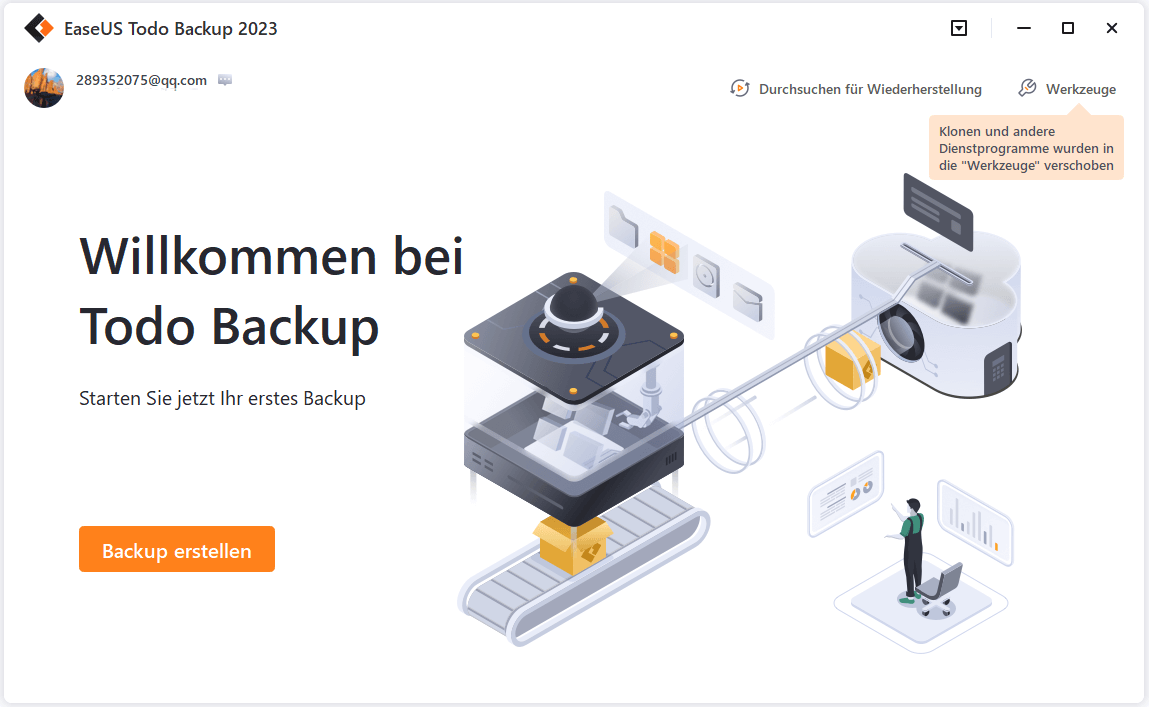
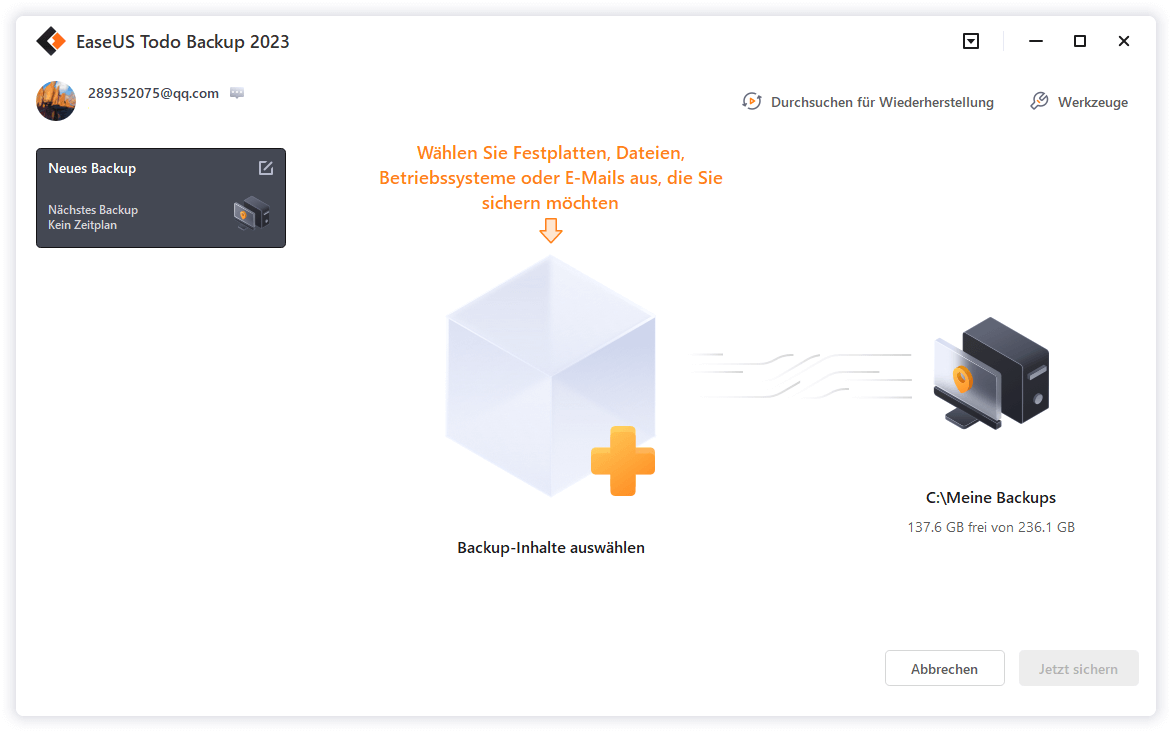
Schritt 2. Um eine ganze Festplatte oder einfach nur deren mehrere Partitionen zu sichern, ist der beste Sicherungsplan "Laufwerk". Wählen Sie diesen Backup-Modus und beginnen Sie mit der Sicherung.

Schritt 3. Wählen Sie im Popup-Fenster die Festplatte oder Partition(en) aus aus, die Sie sichern möchten, und klicken Sie auf "OK".
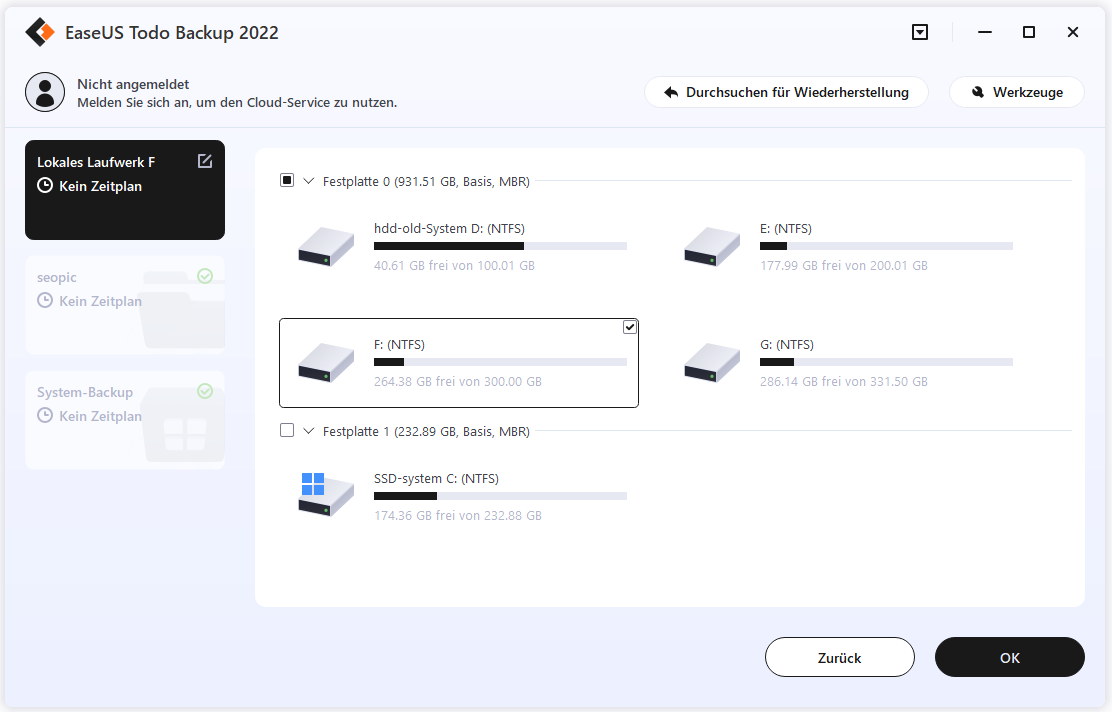
Schritt 4. Jetzt sollten Sie den Zielort für das gesicherte Laufwerk auswählen.
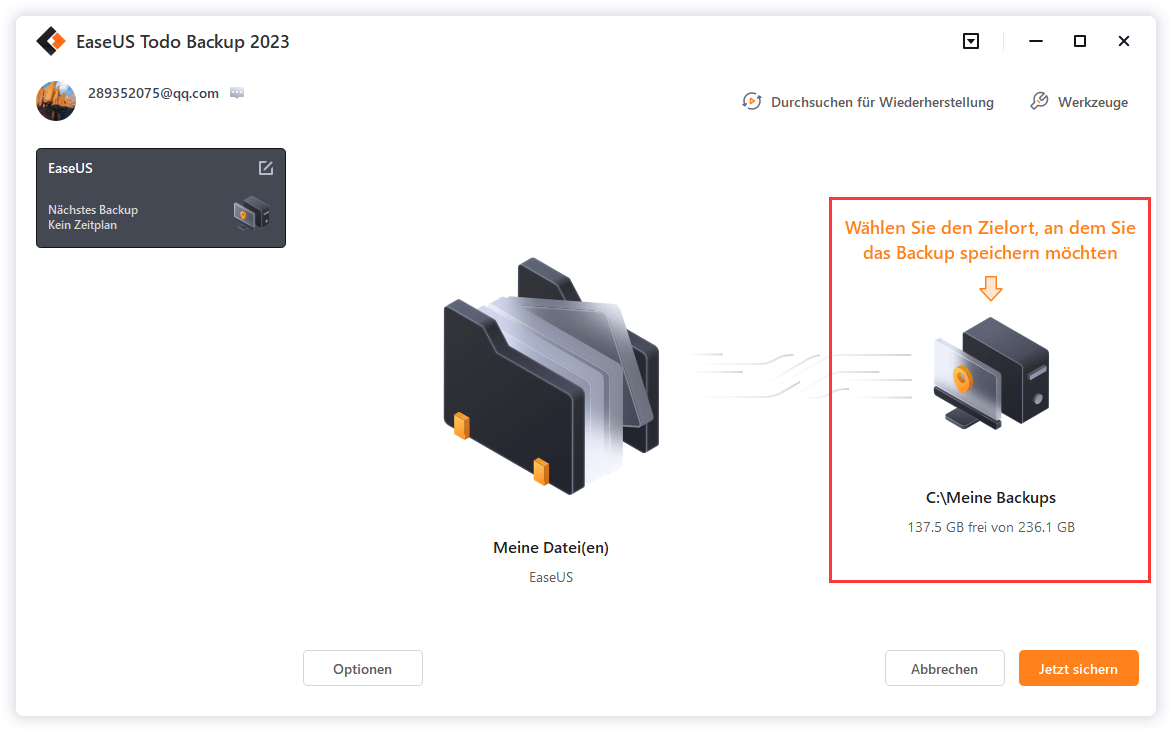
Sie können die Backups auf einer lokalen Festplatte, der EaseUS Cloud oder einem NAS-Gerät speichern. Sie können alle angeschlossenen Laufwerke erkunden, indem Sie darauf klicken.
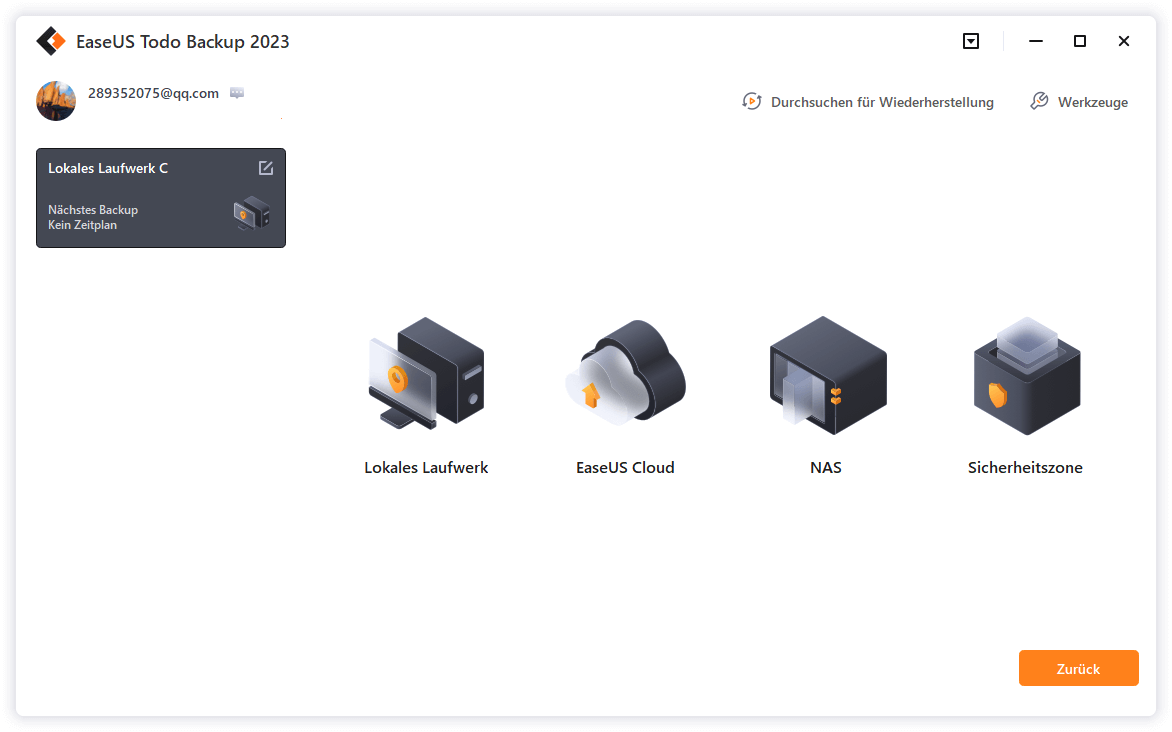
Schritt 5. Vergessen Sie nicht die erweiterten Sicherungspläne in "Optionen", wo Sie das Sicherungsimage komprimieren, die Sicherung zum Schutz der Privatsphäre verschlüsseln und sogar eine sektorweise Sicherung aktivieren können.
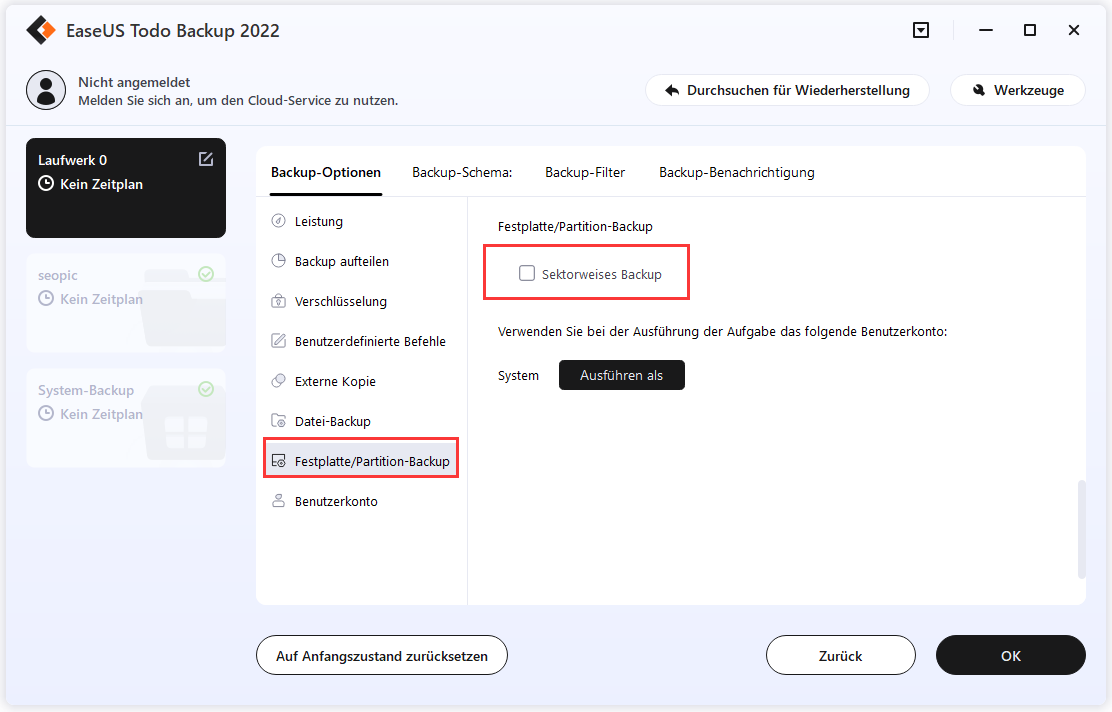
Gleichzeitig können Sie den "Zeitplan" einschalten, um einen Sicherungsaufgabe in regelmäßigen Abständen wie z.B. täglich, wöchentlich, monatlich oder bei einem Ereignis nach einem selbst festgelegten Zeitplan zu erstellen.
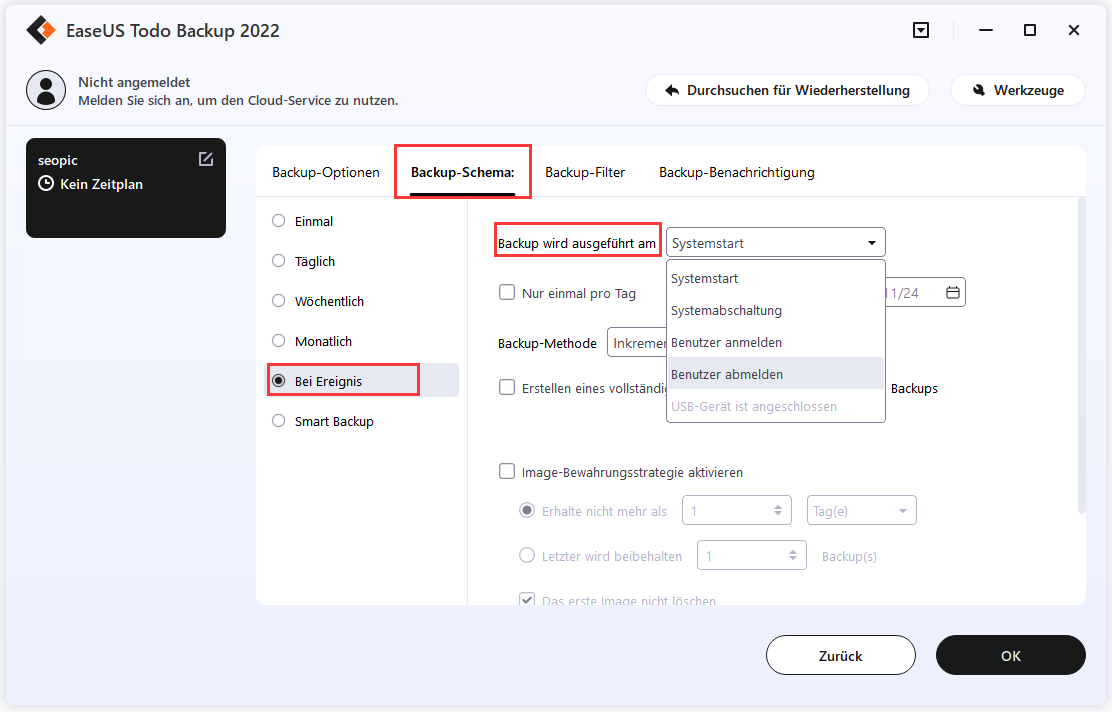
Schritt 6. Klicken Sie abschließend auf "Jetzt sichern", um die Sicherung sofort zu starten.
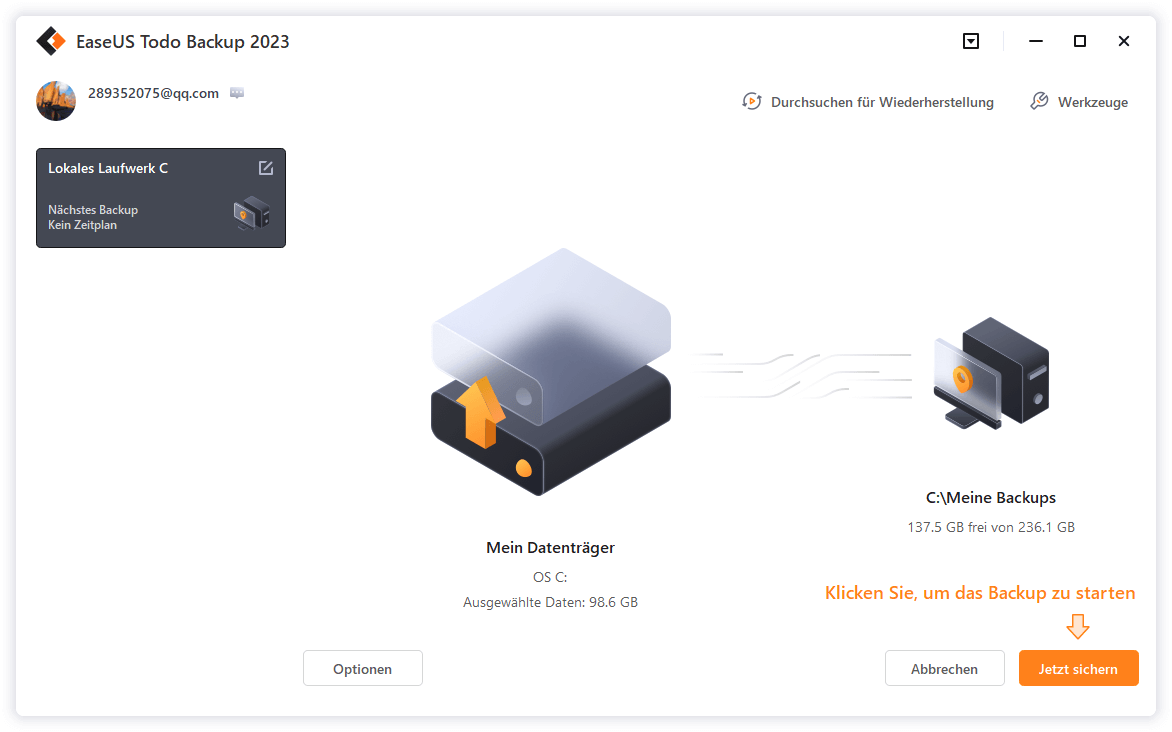
Zur Sicherheit sollten Sie das physische Speichermedium, welches Sie als Backup-Laufwerk verwendet haben, nach Abschluss des Backup-Prozesses abtrennen.
FAQs: Festplatte klonen vs. Image erstellen
Hier sind weitere häufig gestellte Fragen und Antworten zum Klonen von Festplatten. Lesen Sie bei Interesse nach.
Wird durch das Klonen einer Festplatte das Betriebssystem kopiert?
Wenn Sie die Klon-Software - EaseUS Disk Copy ermöglicht das Klonen Ihrer Systemfestplatte und kopiert sowohl das Betriebssystem als auch die Startpartition. So können Sie ein Upgrade auf eine neue Festplatte/SSD oder einen neuen Computer durchführen, ohne das Windows-Betriebssystem neu installieren zu müssen.
Wird beim Klonen kopiert oder verschoben?
Beim Festplattenklonen wird der gesamte Inhalt einer Festplatte auf eine andere kopiert und eine Eins-zu-Eins-Kopie erstellt. Die Originaldateien werden dabei nicht auf das Ziellaufwerk verschoben oder kopiert.
Werden beim Klonen eines Laufwerks alle Daten gelöscht?
Beim Klonen von Festplatten handelt es sich um eine exakte Kopie einer gesamten Festplatte oder einzelner Partitionen auf einer Festplatte. Dabei werden alle Dateien, Daten, der MBR (Master Boot Record), die Dateizuweisungstabelle und das Festplattenlayout auf die Zielfestplatte kopiert. Vor dem Kopieren löscht die Software die Zielfestplatte und die darauf befindlichen Dateien, daher sollten Sie vorher ein Backup Ihrer Dateien erstellen.
Die Schlussfolgerung
Festplatten Imaging und Festplatten Klonen sind beides effektive Methoden, um Ihre Daten zu kopieren und wiederherzustellen. Allerdings haben sie auch deutliche Unterschiede. Mit dem Klonen eines Datenträgers können Sie eine Festplatte sofort ersetzen, während das Festplatten Image nützlicher für Dateisicherungen ist, da Sie mehrere Images auf einem Speichergerät erstellen und speichern können.
Falls Sie eine Festplatte klonen oder das Betriebssystem von HDD auf SSD übertragen möchten, ist EaseUS Disk Copy ein hervorragender Assistent. Zur Sicherung von Festplatten/Partitionen oder des Systems verwenden Sie EaseUS Todo Backup, das intelligente Backup-Lösungen auf Knopfdruck bietet.
War der Artikel hilfreich?
Jahrgang 1992; Studierte Mathematik an SISU, China; Seit 2015 zum festen Team der EaseUS-Redaktion. Seitdem schreibte sie Ratgeber und Tipps. Zudem berichtete sie über Neues und Aufregendes aus der digitalen Technikwelt.
Weitere Artikel & Tipps:
-
Wie kann man Festplatte auf Lexus Auto ersetzen, ohne Daten zu verlieren?
![author icon]() Mako | 17.02.2025, 10:39
Mako | 17.02.2025, 10:39 -
Ein einfach zu bedienendes und effektives USB Clone Tool herunterladen [2025]
![author icon]() Maria | 17.02.2025, 10:39
Maria | 17.02.2025, 10:39 -
Klonen einer 1TB HDD auf eine 500GB SSD ohne Datenverlust
![author icon]() Maria | 17.02.2025, 10:39
Maria | 17.02.2025, 10:39 -
Szenarien zum Klonen von Datenträgern Nr. 4: Digitale forensische Datenwiederherstellung
![author icon]() Maria | 17.02.2025, 10:39
Maria | 17.02.2025, 10:39




